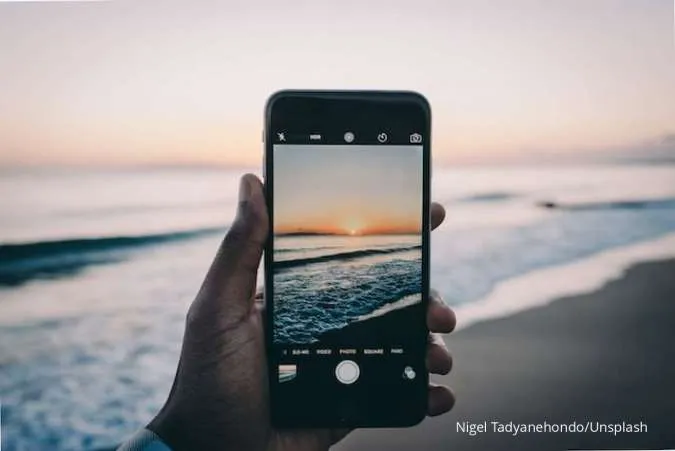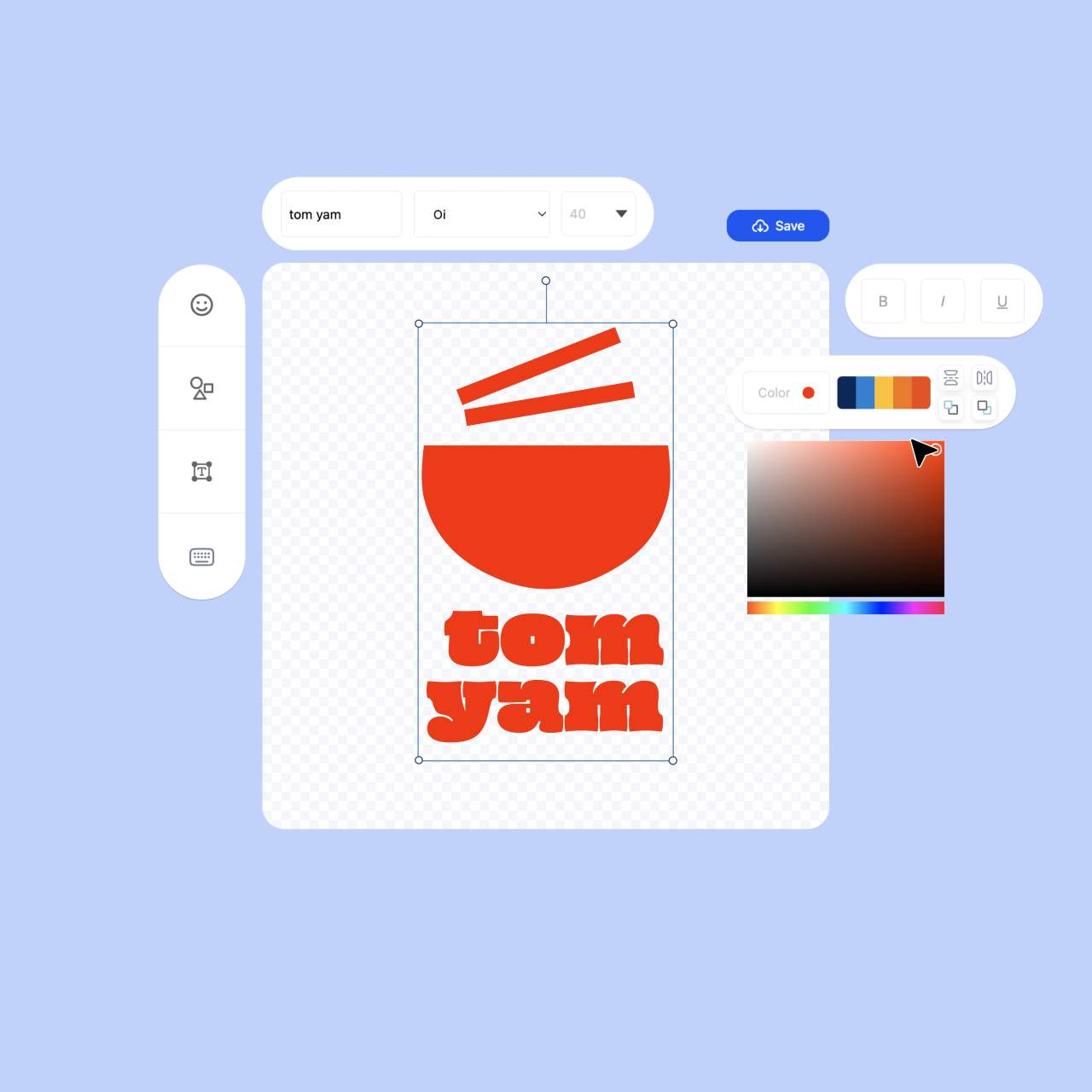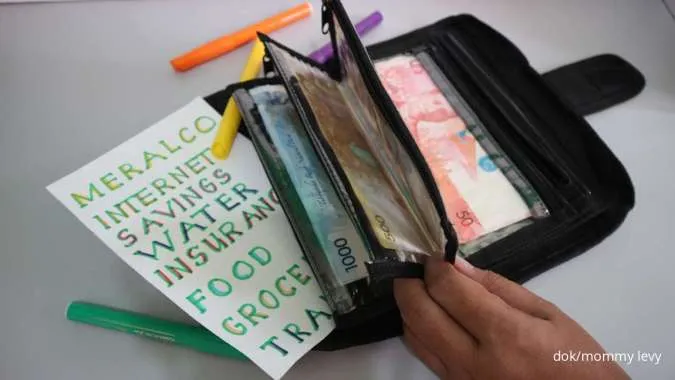Im4j1ner.com – Apple memberikan banyak fitur yang tidak diketahui penggunanya. Tahukah Anda cara convert gambar ke pdf di iPhone?
Ya, Anda bisa convert gambar ke pdf di iPhone dengan mudah. Bahkan, Anda tidak perlu menginstal aplikasi tambahan.
Cara convert gambar ke pdf di iPhone dapat Anda simak di artikel ini. Anda dapat dengan mudah melakukannya menggunakan aplikasi iOS bawaan.
Baca Juga:
Mengutip TechWiser, berikut ini cara convert gambar ke pdf di iPhone.
1. Gunakan Aplikasi File
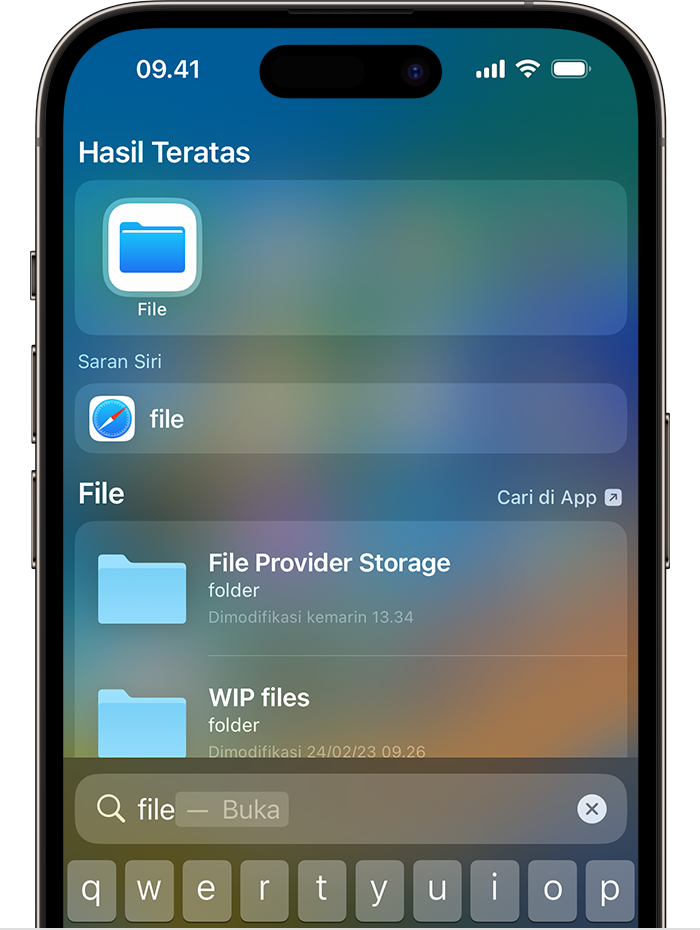
Ikuti langkah-langkahnya :
– Buka aplikasi File dan buka folder yang relevan.
– Tekan lama pada gambar dan pilih Tindakan Cepat. Ketuk Buat PDF.
– Aplikasi File membuat file PDF di folder yang sama.
Anda juga dapat memilih banyak gambar dan mengonversinya menjadi PDF dengan satu ketukan.
Baca Juga:
– Buka folder di aplikasi File, ketuk menu tiga titik horizontal di sudut kanan atas, dan pilih Pilih.
– Ketuk tombol radio di bawah gambar dan tekan menu Lainnya.
– Ketuk Buat PDF, dan Anda siap melakukannya.
Anda dapat memindahkan file PDF ini ke folder atau platform penyimpanan cloud yang relevan.
2. Gunakan Aplikasi Foto
Jika Anda tidak menyukai aplikasi File, gunakan aplikasi Foto default untuk mengonversi gambar apa pun ke PDF dengan cepat. Ikuti langkah-langkah di bawah ini untuk melakukan penyesuaian.
– Luncurkan aplikasi Foto dan buka gambar. Ketuk ikon menu bagikan di bagian bawah.
– Pilih Cetak dari lembar berbagi iOS.
– Daripada memilih Cetak, ketuk menu Bagikan.
Baca Juga:
– Sistem mengkonversi foto Anda ke PDF. Periksa file PDF dan ukurannya dari lembar berbagi. Pilih Simpan ke File.
– Ganti nama PDF Anda, tambahkan tag jika diperlukan, dan tekan Simpan.
Anda juga dapat memilih beberapa foto dan mengonversinya menjadi PDF menggunakan langkah-langkah di atas.
Periksa panduan khusus kami jika Anda tidak menemukan gambar Anda di aplikasi Foto.
3. Aplikasi Apple Books
Buku adalah aplikasi berguna lainnya untuk mengonversi gambar ke PDF di iPhone. Jika Anda telah menghapusnya dari iPhone Anda, pastikan untuk mengunduh aplikasinya dari App Store.
Aplikasi Buku mengonversi gambar Anda ke PDF dan bahkan menggabungkannya menjadi satu file. Mari kita periksa aksinya.
– Luncurkan aplikasi Foto dan ketuk Pilih di pojok kanan atas. Pilih gambar yang ingin Anda konversi.
Baca Juga:
– Ketuk ikon Bagikan di sudut kiri bawah dan pilih Buku dari lembar berbagi iOS.
– Sistem mengonversi gambar Anda ke PDF dan membukanya di aplikasi Buku . Kembali ke menu utama.
– Ketuk menu tiga titik horizontal di bawah file yang baru Anda buat dan pilih Bagikan PDF.
– Simpan ke aplikasi Files, dan Anda siap melakukannya.
Nah itulah cara convert gambar ke pdf di iPhone. Anda dapat menggunakan cara di atas untuk mengubah gambar menjadi format pdf dengan mudah.
Cek Berita dan Artikel yang lain di Google News